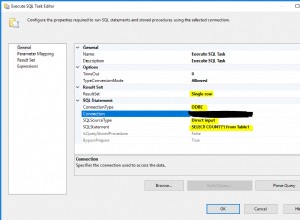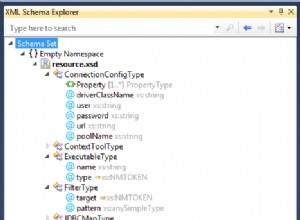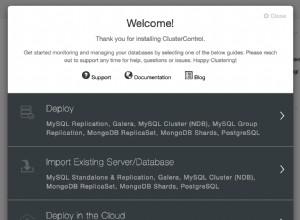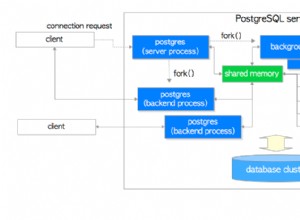Các doanh nghiệp thường sử dụng Microsoft Excel để nhập và sắp xếp các tập hợp thông tin khác nhau. Nói một cách chính xác, có hơn 750 triệu người sử dụng sự xuất sắc trên toàn cầu. Bây giờ tôi chắc chắn rằng bạn phải khá quen thuộc với excel và nắm bắt tốt những điều cơ bản - nếu vậy, bạn đã có một khởi đầu thuận lợi! Bài đăng sau đây không giới hạn ở các chức năng cơ bản, nó còn nhiều hơn thế nữa! Nó giải thích cách sử dụng Microsoft Excel để phân tích và sắp xếp dữ liệu từ các nỗ lực tiếp thị của bạn.
Trong bối cảnh chuyển đổi kỹ thuật số hiện nay, các công nghệ thông tin phức tạp như dữ liệu lớn đã thành công trong việc trở thành một phần không thể thiếu trong cuộc sống cá nhân và nghề nghiệp của chúng ta. Kết quả là, gần như không thể điều hành doanh nghiệp hoặc làm việc mà không có họ.
Ví dụ:máy chủ của một công ty sẽ có rất nhiều thông tin và do đó, nó đảm bảo giữ mọi thứ có tổ chức. Vì vậy, không có bất kỳ phạm vi nào để phạm phải những sai lầm không cần thiết mà cuối cùng gây ra các vấn đề trong kinh doanh của bạn. Ngoài ra, việc sử dụng một chương trình sạch sẽ và hiệu quả như Microsoft Excel có thể giúp bạn giữ cho dữ liệu của mình có tổ chức.
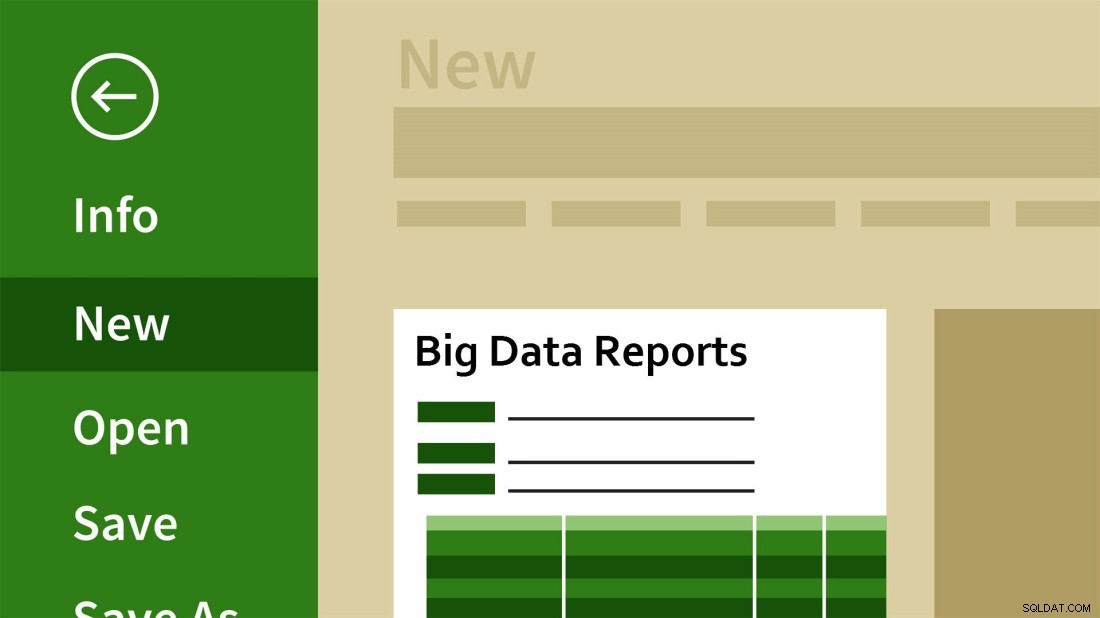
Sử dụng Microsoft Excel cho các nỗ lực tiếp thị của bạn
Có an toàn không khi nói rằng bạn có thể biết cách nhập số, từ, số tiền và các số liệu khác vào các hàng và cột của bảng tính Excel? Nếu có, thì tôi xin lỗi người bạn của tôi, bạn đang không sử dụng phần mềm một cách đầy đủ tiềm năng của nó. Ý tôi là bạn có biết rằng bảng tổng hợp không hoàn thiện và đáng sợ như bạn nghĩ. Người ta có thể sử dụng chúng để tóm tắt, phân tích, khám phá, trình bày dữ liệu một cách dễ dàng nhưng hiệu quả. Ngoài ra, phân tích là một trong những khía cạnh quan trọng nhất của bất kỳ chiến lược tiếp thị nào, ý tôi là nếu bạn không phân tích trước, bạn sẽ phải trả giá rất nhiều. Rốt cuộc, không ai có thể kết luận những nỗ lực của bạn có thành công hay sinh lợi hay không nếu không tính toán các con số.
Đó là khi một bảng tổng hợp xuất hiện trong hình ảnh. Chúng hóa ra là một trong những công cụ tốt nhất bất cứ khi nào bạn có một số lượng lớn các số liệu cần thêm vào. Hơn nữa, chúng thậm chí có thể được sử dụng để so sánh dữ liệu và số liệu tương tự từ các khía cạnh khác nhau.
Làm cách nào để phân tích hiệu quả dữ liệu tiếp thị của bạn?
Đầu tiên, hãy thử tổ chức tất cả dữ liệu của bạn trong một trang tính excel. Ngoài ra, hãy thử bao gồm dữ liệu từ một nền tảng hoặc phần mềm khác trong cùng một trang tính. Bây giờ, nếu bạn đang tổ chức theo cách thủ công thì tất nhiên, mọi thứ sẽ trở nên được tổ chức nhưng nếu dữ liệu của bạn ở một nơi khác và bạn chỉ muốn các con số trên bảng tính mới của mình. Có nhiều cách để làm cho mọi thứ diễn ra thuận lợi.
Đầu tiên, bằng cách nhập mọi thứ theo cách thủ công. Mà tôi không bao giờ đề nghị. Ngoài ra:
Nhập dữ liệu của bạn - Để tiết kiệm thời gian và tối đa hóa năng suất, bạn có thể nhập dữ liệu vào bảng tính Excel. Bạn có thể thực hiện việc này bằng cách chọn menu “Tệp” trong bảng tính Excel mới, sau đó Nhập, chọn loại tệp - một hộp mới sẽ xuất hiện (chọn tùy chọn tùy thuộc vào nguồn dữ liệu của bạn). Bây giờ mọi thứ đều có một số sai sót và excel cũng không ngoại lệ, rất có thể quy trình nhập của bạn không hoàn hảo 100%.
Vì vậy, hãy dành chút thời gian ra ngoài để xem qua thông tin của bạn và tinh chỉnh bất kỳ trường nào không chính xác. Tôi hy vọng điều này sẽ dễ dàng sửa chữa.
Tạo bảng tổng hợp của bạn bằng dữ liệu - Vì vậy, bây giờ bạn đã nhập tất cả thông tin của mình vào Excel, bạn có thể tạo một bảng tổng hợp để sắp xếp và so sánh dữ liệu. Ngay bây giờ, bạn có một bảng tính bao gồm dữ liệu thô. Để tiến thêm một bước nữa, hãy tạo một bảng tổng hợp. Điều này có thể được thực hiện đơn giản bằng cách:
Chọn dữ liệu bạn muốn phân tích. Không chọn toàn bộ bảng tính.
Đánh dấu tất cả các ô chứa dữ liệu, bao gồm các tiêu đề cho mỗi cột.
Chọn “Bảng tổng hợp” từ tab “Dữ liệu”.
Tạo một bảng và để theo cách đó, nếu không mọi thứ có thể trở nên lộn xộn và khó đọc nếu bạn đặt bảng xoay trên trang tính hiện có với tất cả dữ liệu của mình.
Bây giờ vì trước đó bạn đã đánh dấu thông tin trong bảng tính nên tùy chọn “Chọn bảng hoặc phạm vi” đã được đánh dấu.
Tiếp theo, bạn cần mở tab trang tính mới .
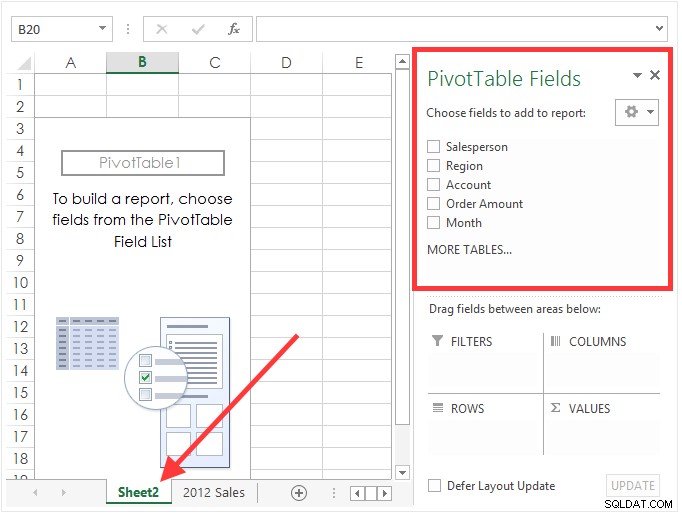
Xem hình ảnh ở trên, phần trên cùng bên phải của màn hình nơi phần trường bảng chứa tất cả các tiêu đề mà chúng ta đã đánh dấu ở bước đầu tiên.
Chọn các trường cho ví dụ này, chúng tôi sẽ chỉ chọn các trường "Người bán hàng" và "Số lượng đặt hàng".
Kéo các trường vào khu vực mong muốn, tức là bộ lọc, cột, hàng, giá trị.
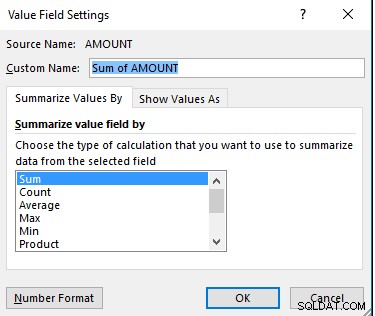
Thay đổi trường giá trị. Hơn nữa, nếu bạn muốn tóm tắt trường giá trị bằng một cái gì đó khác với tổng. Tất cả những gì bạn cần làm là nhấp vào cài đặt trường giá trị và bạn có thể điều chỉnh phép tính.
Và Xem bảng tổng hợp mới của bạn! Giờ đây, việc phân tích thông tin dễ dàng hơn nhiều. Hãy nhớ điều này, Excel mang lại nhiều lợi ích mà bạn chỉ cần đảm bảo rằng bạn hiểu rõ về nền tảng này và biết cách sử dụng các tính năng của nó.